Dúvidas sobre algum produto?

Compre sua Câmera IP HD 1080p na Lojamundi e instale você mesmo a partir deste tutorial
Modelos LIRDNS200(Teto) e LBN24(Externa)
Vamos mostrar como é fácil fazer a instalação de câmeras IP e tudo de maneira muito rápida. Faça você mesmo todas as configurações, somente seguindo este tutorial.
Essas câmeras têm qualidade HD, sensor de movimento, filmam de dia e de noite, são acessíveis de qualquer lugar e a um ótimo custo benefício.
Ainda não um tem uma câmera IP na sua casa ou escritório?
Então você pode comprar sua câmera IP HD em nossa página
Não é preciso adquirir nenhum tipo de central de vídeo com placa de captura ou DVR. Cada câmera possui um sistema de gerenciamento interno com todas as funções e que podem ser acessadas, via url, por meio de um navegador web. Para gerenciar mais de uma câmera, na mesma estrutura, instale um software em um computador de sua rede e gerencie até 64 câmeras a partir da mesma “tela”. Este software acompanha a câmera através de um cd ou pode ser baixado em nosso site →
https://www.dropbox.com/s/5wnnrsn6sbjh996/Monitoramento%20C%C3%A2mera%20IP%20HD.tar?dl=0
Então vamos instalar e configurar a câmera:
Conecete-a através de um cabo de rede e faça a alimentação da câmera por meio de uma fonte de 12V conectada ao adaptador ou utilize um injetor POE.

Acesse a interface da câmera através do endereço ip de fábrica, que pode ser encontrado no manual do produto.
Nesse caso, estamos usando a câmera LIRDNS200 e o endereço IP é o 192.168.1.168. Digite essa url em dos seguintes navegadores IE6-11, Google Chorme (IE Tab) ou Firefox (IE Tab).
Para acessa-lá é preciso que seu computador esteja na mesma rede da camera. Então coloque um “apelido” em sua placa de rede na faixa 192.168.1.X
Emcomputadores com Sistema Operacional Windows, edite as configurações de rede.
A partir de um Sistema Windows faça os seguintes passos:
Clique em Iniciar → Painel de Controle
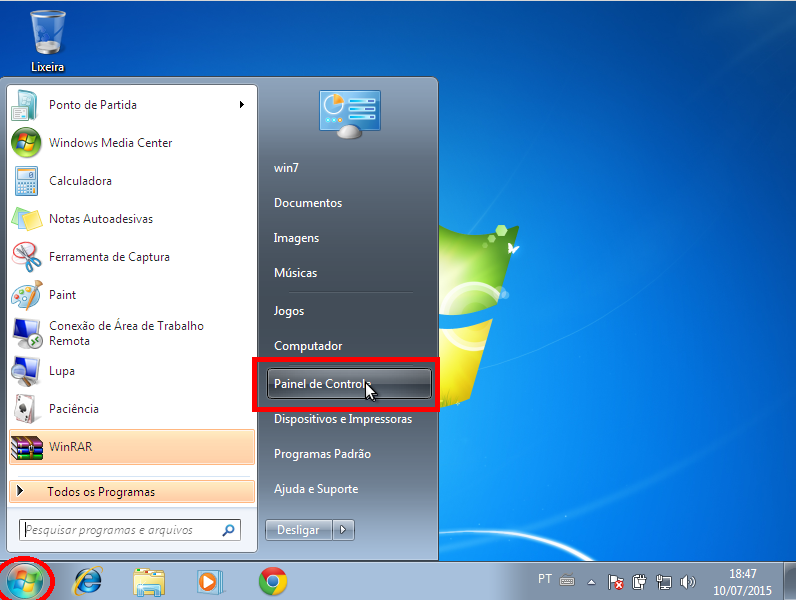
Em Rede e Internet clique Exibir o status e as tarefas de rede
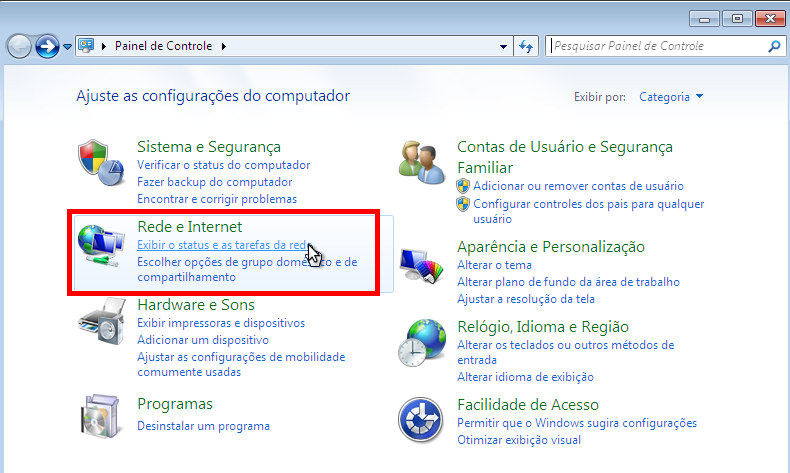
Exibir redes ativas→ na opção Internet, clique na Conexão local referente a sua placa de rede

Clique em Protocolo TCP/IP Versão 4 (TCP/IPv4)
Para que possamos adicionar um apelido em sua placa de rede é preciso que o endereço ip principal esteja setado de maneira “fixa” (estática).
Escolha um endereço IP disponível em sua rede. Para evitar conflitos você pode setar o ip automático que seu computador recebeu do servidor DHCP ou solicite o auxílio do adminstrador de redes da sua empresa para saber qual endereço você pode usar. Mas se essa instalação está sendo feita em sua casa é com você mesmo então:
Para saber qual é este IP, clique no ícone iniciar e em Pesquisar programas e arquivos digite cmd e clique no menu ou simplesmente aperte a tecla ENTER
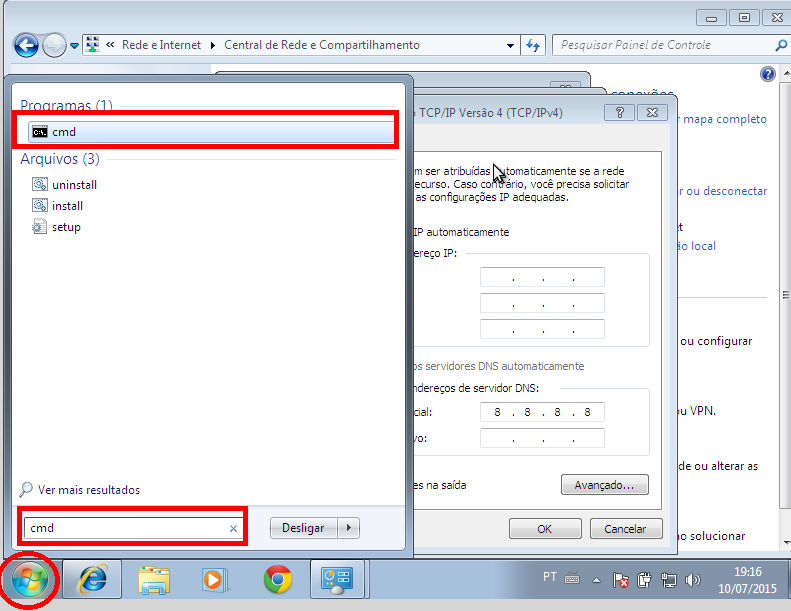
Digite o comando ipconfig no prompt de comando
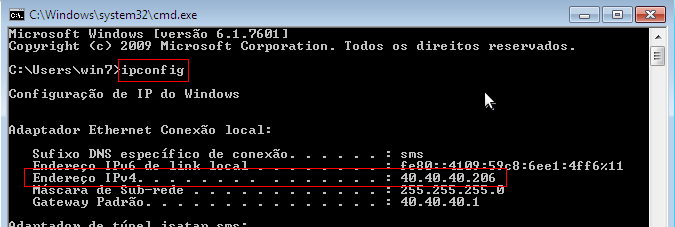
Agora que você sabe qual o endereço IP que vai fixar à placa, volte para Propriedades de Protocoloa TCP/IP Versão 4 (TCP/Ipv4) e marque a opção Usar o seguinte endereço IP e preencha os campos de acordo com sua rede. Mas se o seu IP já é fixo basta adicionar o “apelido” conforme descrito mais a baixo.
Endereço IP: 40.40.40.206
Máscara de sub-rede: 255.0.0.0
Gateway padrão: 40.40.40.1
Servidor DNS preferencial: 8.8.8.8 preencha de acordo com sua estrutura, neste caso estou utilizando o DNS do Google.
Clique em OK para salvar as configurações
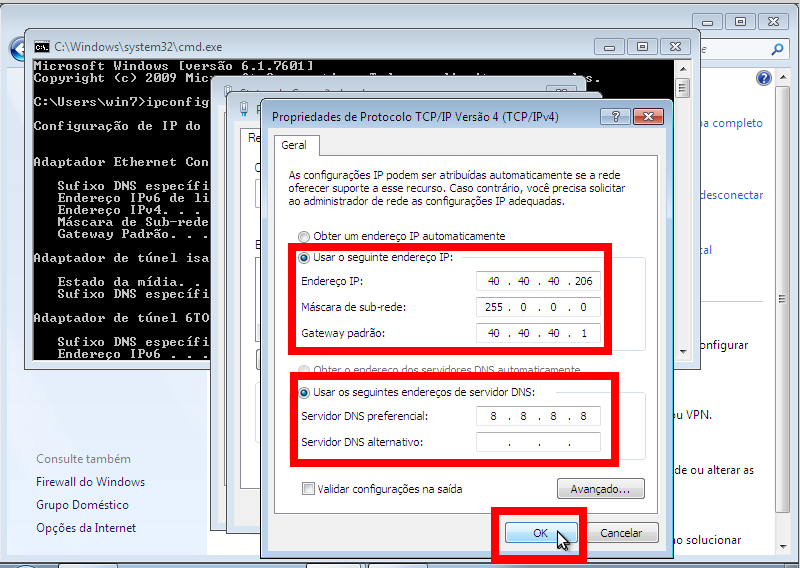
Clique novamente em Protocolo TCP/IP Versão 4 (TCP/Ipv4) → Avançado
Em configurações IP → Adicionar... Coloque o IP da mesma faixa da câmera 192.168.1.X
Estamos usando para este tutorial o endereço 192.168.1.30. Lembrando o endereço IP da câmera é o 192.168.1.168.
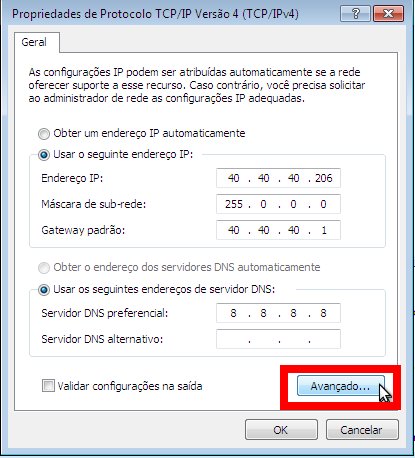
Próximas Telas
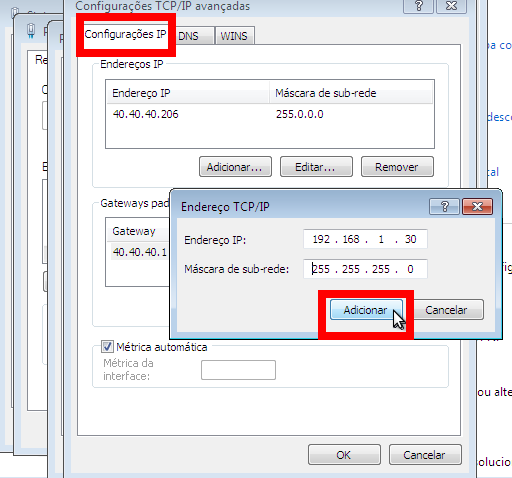
Após setar e salvar essas configurações, abra seu navegador e digite a url 192.168.1.168
A tela a baixo aparecerá, então coloque:
usuário – admin
senha – admin
Você também pode escolher o idioma da interface da câmera. Na minha opnião técnica, alguns termos não fazem sentindo em sua tradução literal, por isso prefiro manter em inglês.
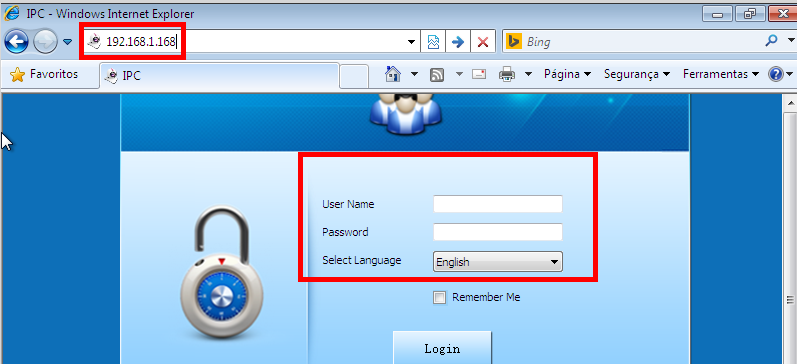
Agora escolha um endereço IP disponível em sua rede e coloque na câmera.
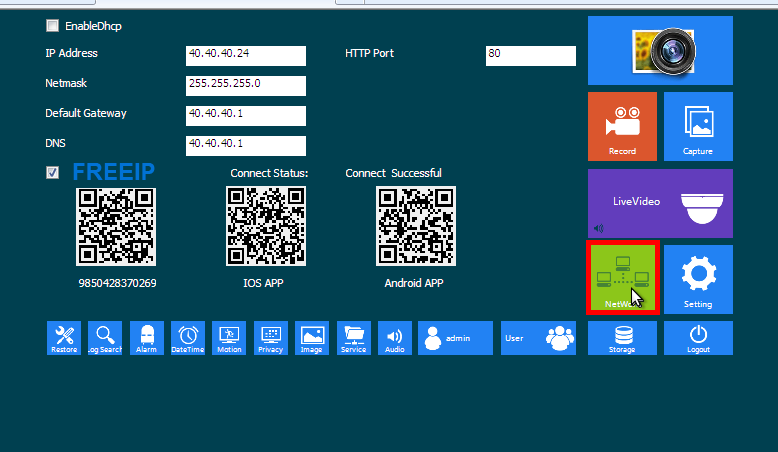
Acesse novamente a câmera, mas agora pelo novo endereço IP que faz parte da sua rede local.
Acesse sua câmera de qualquer lugar através de um conectado à internet ou por meio de seu smartphone. Para acessar pelo PC apenas cadastre-se no site freeip.com e registre o código da câmera IP. Você poderá visualizar suas imagens via Web.
Mas pensando em mobilidade, você pode instalar esse aplicativo em seu smartphone. Tudo é feito de maneira bem simples através de leitores de QR Codes.
Primeiro utilize o QR Code com a versão do aplicativo para seu smartphone Android ou IOS.
Em seguida aponte para o QR Code contendo as informações de registro da câmera IP HD.
Esses QR Codes podem ser encontrados no menu de configuração de rede da câmera.
A partir dessas configurações sua câmera já está funcionando. Outras configurações como gravar, capturar imagens e o sensor de movimento são bastante intuitivas, então, detalharemos cada uma dessas funções nos próximos tutoriais. Mas caso precise de auxílio entre em contato com nosso suporte.
Você pode acessar a câmera que disponibilizamos em nossa estrutura e atestar a qualidade das imagens.
Então deixe seu comentário sobre essa câmera e tire suas dúvidas.
Até o próximo tutorial
Para baixar a versão em PDF, clique no link abaixo:

ENTRE EM CONTATO COM A LOJAMUNDI.







